您是否正在寻找一种方法来快速获得有关 WordPress 文章的反馈?
反馈将通过确定 WordPress 文章的任何改进领域来帮助提高内容质量。它还可以帮助建立信任,从而提高网站的参与度。
在本文中,我们将向您展示如何在 WordPress 中轻松获得文章的快速反馈。
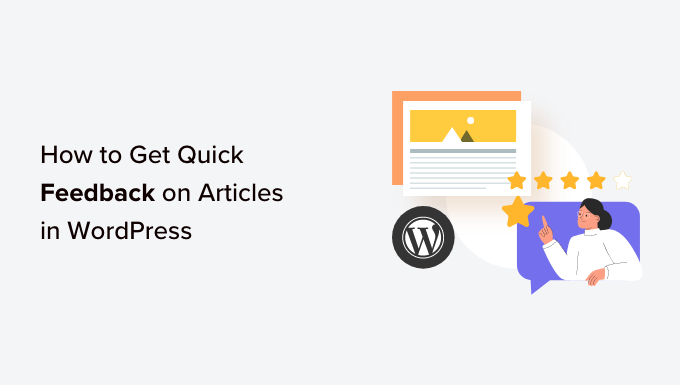
为什么要求对您的 WordPress 帖子和页面进行快速反馈?
大多数WordPress 网站鼓励用户留下评论并提供对博客文章和文章的反馈。
然而,由于害怕判断、缺乏时间或更喜欢使用社交媒体,许多用户无法这样做。读者可能也不知道自己的评论到底该说些什么。
通过使用“这有帮助吗”WordPress 插件,您可以让用户轻松地就您的内容对他们是否有用提供反馈。
这些插件通常会在 WordPress 帖子或页面的末尾显示一个“赞成”/“反对”或“是/否”按钮,访问者可以使用这些按钮对您的内容进行评分。

您甚至可以使用WordPress 调查插件创建快速调查,以便访问者可以提供反馈。
这有助于提高WordPress 博客的用户参与度,并向用户表明他们的反馈是有价值的。它还表明您作为网站所有者正在积极努力改善用户体验。
使用反馈插件还可以通过降低跳出率来提高网站的 SEO 排名,因为用户更有可能留在包含有用内容的网站上。
话虽如此,让我们看看如何轻松获得 WordPress 文章的快速反馈。我们将在本文中介绍两种方法,您可以使用下面的快速链接跳转到您要使用的方法:
方法 1:使用插件添加快速反馈(简单)
如果您正在寻找一种简单的方法来向 WordPress 帖子和页面添加快速反馈,那么此方法适合您。
首先,您需要安装并激活这有用吗?WordPress 插件。有关详细说明,请参阅我们有关如何安装 WordPress 插件的教程。
激活后,该插件将自动开始开箱即用,并在“这篇文章有帮助吗?”旁边添加“是”和“否”选项。问题位于帖子和页面的末尾。
访问您网站的用户现在可以使用这些按钮轻松评价您的内容。

要查看 WordPress 帖子的反馈,您需要从 WordPress 管理侧边栏访问 帖子 » 所有帖子页面。
到达那里后,您将看到屏幕右侧添加了“有用”列。
从这里,您将能够监控您的内容的评级,并了解点击您帖子上的“是”和“否”按钮的人数。
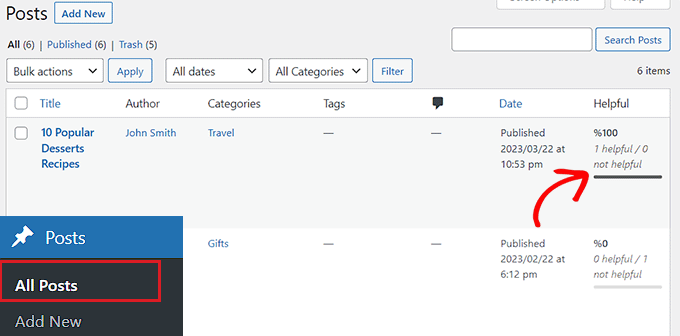
方法 2:使用 UserFeedback 添加调查以获得快速反馈(推荐)
如果您想在页面和帖子中添加快速调查以收集反馈,那么此方法适合您。
首先,您需要安装并激活UserFeedback插件。有关更多说明,您可能需要查看我们有关如何安装 WordPress 插件的指南。
注意: UserFeedback 插件还有一个免费版本可供安装。但是,我们将在本教程中使用专业版来解锁更多功能。
激活后,您需要从 WordPress 管理侧边栏前往UserFeedback » Surveys页面,然后单击“新建”按钮。

这将带您进入“选择模板”页面。
从这里,您可以使用任何预制模板作为网站上的调查,包括餐厅菜单调查、电子商务商店调查、电话潜在客户表格、购买后评论等。您还可以“从头开始”并设计自己的调查。
在本教程中,我们将使用内容参与模板,因为我们希望在我们的网站上添加快速反馈调查,询问人们如何改进我们的内容。
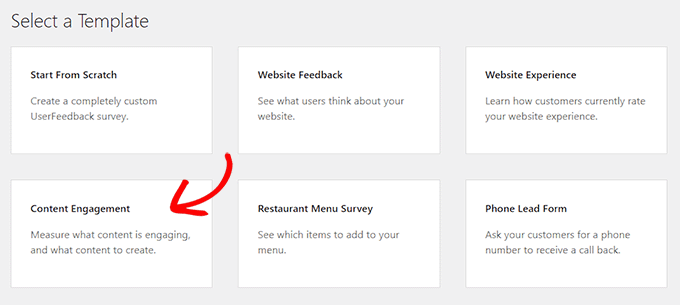
只需单击调查模板即可。这将引导您进入一个新页面,您可以在其中开始创建调查。
默认情况下,内容参与模板已附带一个问题,询问用户是否发现内容有吸引力。
但是,您可以通过输入您选择的问题轻松更改此设置,例如“您喜欢这篇文章吗?” 进入“问题标题”字段。
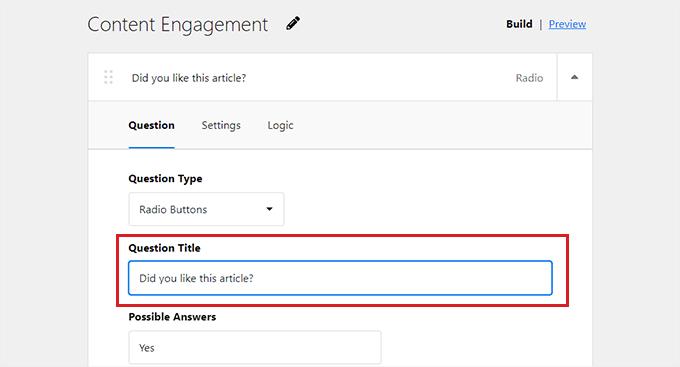
完成此操作后,您需要从“问题类型”下拉菜单中为用户选择一种回答模式。
例如,如果您希望用户为您的文章提供星级,那么您可以选择“星级”选项。
您还可以显示复选框、单选按钮、电子邮件捕获选项、单个文本字段、长答案和净推荐值作为答案模式。
如果您选择单选按钮或复选框,则必须在“可能的答案”选项下为调查问题提供不同的答案。
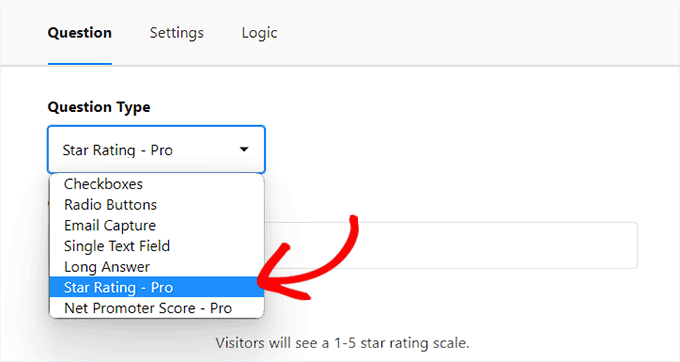
之后,向下滚动到内容参与模板中已存在的下一个问题,询问用户他们希望看到创建的内容类型。
您可以更改该问题,要求用户提供对他们刚刚阅读的文章的反馈。这样,用户将首先对您的内容进行评分,然后他们可以提供对文章的任何反馈。
对于此问题,请务必从“问题类型”下拉菜单中选择“长答案”选项,以便用户可以轻松地在您的网站上提供描述性反馈。
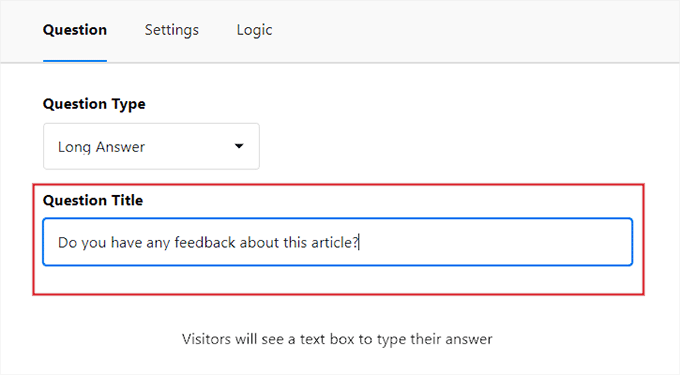
完成此操作后,只需单击顶部的“预览”按钮即可自定义调查小部件。从这里,您可以选择背景颜色、文本颜色和按钮颜色。
完成后,您需要单击“下一步:设置”按钮继续。
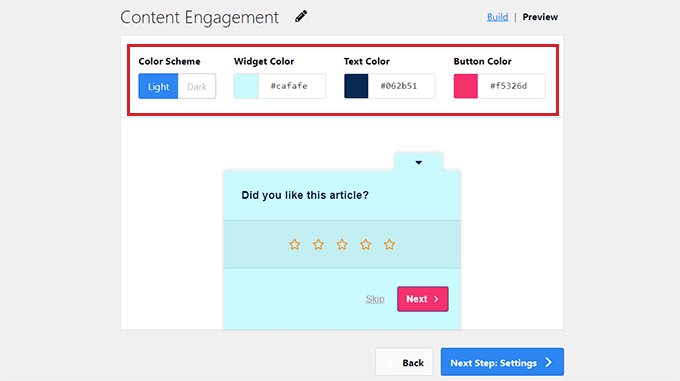
这将带您进入“设置”页面,您可以在其中向下滚动到“定位”部分。从这里,您可以选择显示调查的设备类型,包括台式机、移动设备和平板电脑。
之后,您必须选择将显示调查的页面。如果您选择“所有页面”选项,则快速反馈调查将显示在您网站上的所有帖子和页面上。
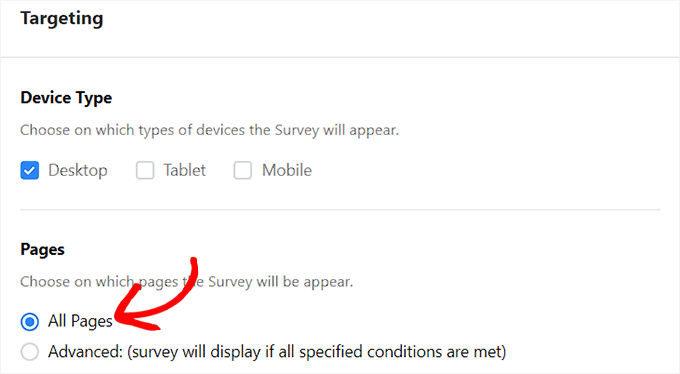
但是,如果您想将调查限制在某些页面,则可以选择“高级”选项。
完成此操作后,您必须从下拉菜单中指定调查显示的条件。
例如,如果您只想在帖子上显示调查,则可以从左侧的下拉菜单中选择“帖子类型是”选项。之后,从右侧的下拉菜单中选择“发布”选项。
现在,您的快速反馈调查将仅显示在 WordPress 帖子上。
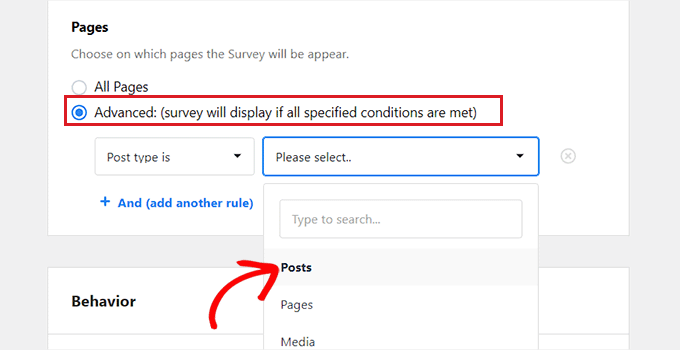
接下来,向下滚动到“行为”部分。在这里,您可以配置调查的显示时间和长度。
您甚至可以通过选择您希望调查结束的月份和日期来安排调查的运行时间。
完成后,只需单击“下一步:通知”按钮即可继续。
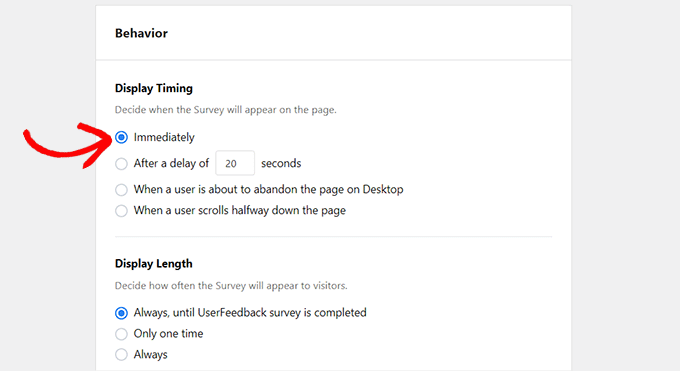
在下一个屏幕上,如果您希望每次用户在您的网站上提供反馈时收到电子邮件通知,您可以首先将“发送电子邮件”开关切换为活动状态。
接下来,您需要提供要接收通知的电子邮件地址,然后单击“下一步:发布”按钮。

在新屏幕上,只需向下滚动到“发布”部分并将“调查状态”切换为“发布”即可。
如果需要,您还可以通过将“稍后安排”开关切换到活动状态并提供发布日期和时间来安排稍后进行调查。
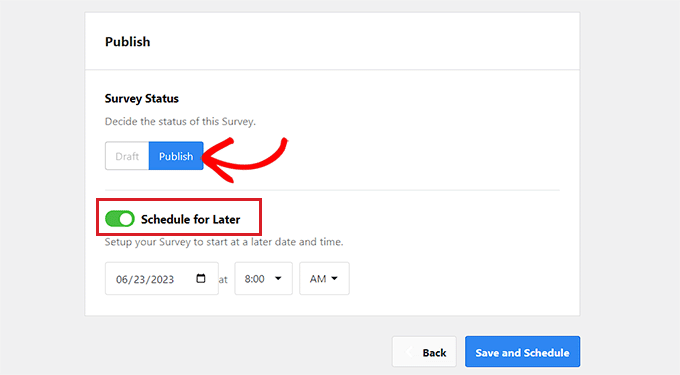
最后,单击“保存并安排”或“保存并发布”按钮来存储您的更改。
现在,您可以访问您的网站来查看正在进行的快速反馈调查。
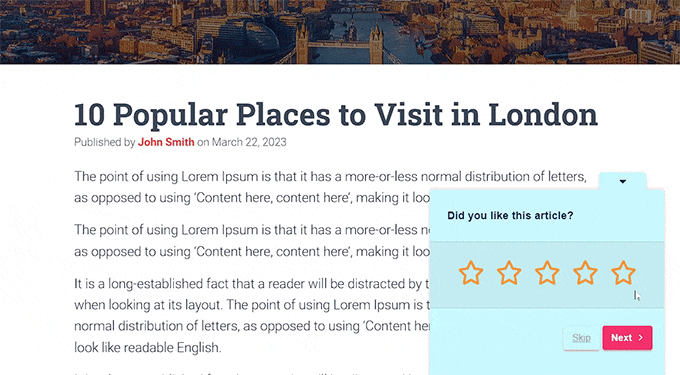
调查发布后,您可以通过管理侧边栏访问用户反馈 » 结果页面来查看其结果。
从这里,您将能够查看访客提供的回复数量、展示次数以及所有答案。
这可以帮助您改善 WordPress 网站的整体内容。
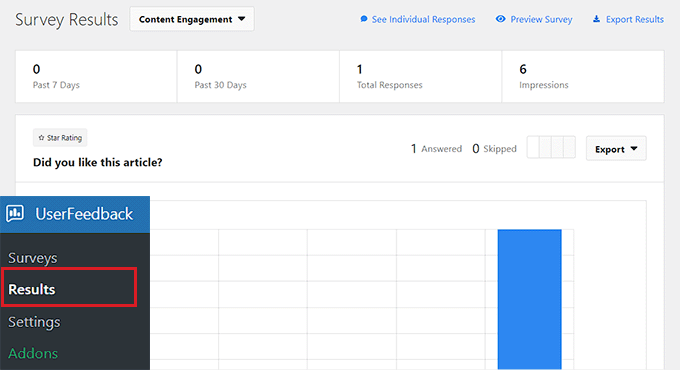
我们希望本文能帮助您了解如何在 WordPress 中获得有关文章的快速反馈。您可能还想查看我们关于如何在 WordPress 中轻松添加客户反馈表的教程,以及我们精选的必备 WordPress 插件来发展您的网站。




